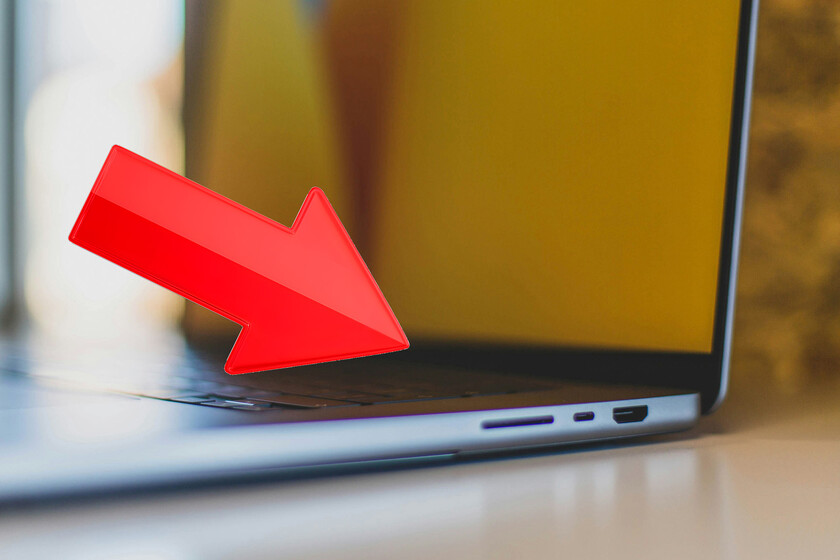
¿A ti también te gusta complicarte la vida? Seguramente en algún momento has tenido la oportunidad de tomar dos caminos para hacer una tarea específica en casa: el camino difícil y el complicado. Sin duda, elegimos el peor de los caminos y todo se hace más largo.
Dicho esto, ya vimos cómo conectar tu celular a una smart TV con ayuda de un cable, pero ¿te has preguntado cuántas maneras existen para conectarte por medio de tu laptop ? Como ya dijimos, hay caminos más fáciles que otros, pero todos llegan a un resultado similar , y aquí te explicaremos todos.
Cómo conectar tu laptop a tu televisión sin HDMI
Comencemos por el camino difícil, como siempre. ¿Se puede o no conectar tu laptop a la TV sin un cable HDMI? La respuesta corta es sí y es más práctico de lo que parece, aunque si no tienes un gran conocimiento, puede que se complique.
La primera opción es totalmente inalámbrica, pero necesitas que tu laptop y tu TV cumplan ciertos requisitos. HP las describe, como fáciles y accesibles, ya que no requieres tecnología de última generación, simplemente un televisor que pueda conectarse a internet y una laptop, con lo mismo.
En el caso de los usuarios de computadoras con Windows, desde 8, y de acuerdo con Microsoft , solamente debes presionar la tecla Windows más la letra K, es decir, "Windows + K". Automáticamente, saldrá el menú “Transmitir” y tu televisor, conectado a la misma red.
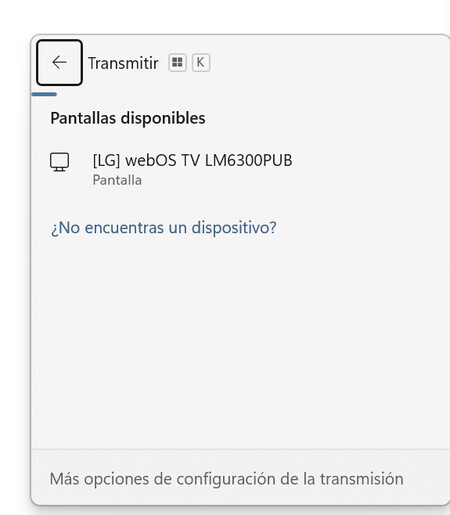
Para MacOS es un poco más complicado, pero no imposible. Eso sí, tu TV requiere compatibilidad con la tecnología AirPlay . Cada vez más TV's la tienen, pero modelos más antiguos quizá requieran algún dispositivo más, como veremos más adelante. Solo ve a los ajustes de AirPlay, en la barra superior de tu Mac, ve a "Screen Mirroring" y selecciona tu televisor entre los dispositivos disponibles.
Una última forma es "semi-inalámbrica". Es decir, sí es inalámbrica desde tu laptop, con los mismos pasos ya mencionados, pero alámbrico desde tu televisor. Esto porque requeriremos de un dispositivo de streaming, ya sea Chromecast, Fire TV Stick o un Roku. Cualquiera que sea, solo debemos seguir los mismos pasos y podremos ver nuestra computadora desde la TV.
Ahora una última opción inalámbrica, pero sin HDMI. Ya sea que la computadora no tenga entrada HDMI, o bien, que la TV no la tenga. Para esta opción necesitamos un DisplayPort, que de acuerdo con Lenovo , es un estándar de conexión de audio y vídeo digital que se utiliza para conectar ordenadores y otros dispositivos compatibles .

Se utiliza principalmente para transmitir señales de vídeo y audio desde un ordenador a una pantalla externa, como un monitor o un proyector. Los cables DisplayPort también transportan alimentación, lo que permite alimentar algunos dispositivos directamente a través del cable. El estándar DisplayPort está diseñado para sustituir las conexiones analógicas más antiguas , como VGA, DVI y HDMI. Nosotros lo conocemos como adaptador.
Cómo conectar tu laptop a tu TV con HDMI
La opción más sencilla tiene todo que ver con un cable que transmitirá audio y video. Como ya sabemos, Sonos describe HDMI como un conector que permite recibir señales digitales de video y audio de alta definición a través de un único cable, sustituyendo a los antiguos cables analógicos. Las iniciales son el acrónimo de Alta Definición (HD), Multimedia (M) e Interfaz (I).
Para esta opción, tanto en MacOS como en Windows solamente debemos conectar ambos dispositivos por medio del cable HDMI y seleccionar en la TV el puerto al que está conectado. Se podría decir que no hay forma de complicarnos, pero como hemos visto, esto no siempre es del todo verdad.

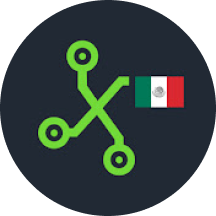 Xataka México
Xataka México
 NBC 5 Dallas-Fort Worth Sports
NBC 5 Dallas-Fort Worth Sports Local News in D.C.
Local News in D.C. New York Post
New York Post Glam
Glam The Daily Beast
The Daily Beast @MSNBC Video
@MSNBC Video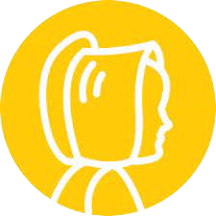 The Daily Bonnet
The Daily Bonnet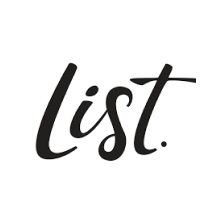 The List
The List